Всегда запускать веб-браузер в режиме приватного просмотра по умолчанию
Опубликовано: 2019-07-02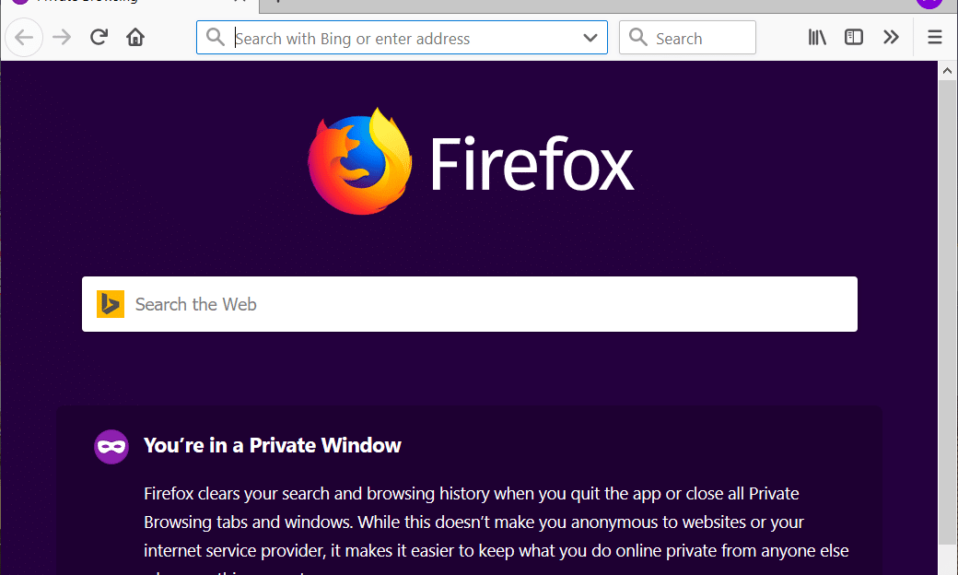
Всегда запускайте веб-браузер в режиме приватного просмотра: кому не нужна конфиденциальность? Если вы просматриваете что-то, о чем не хотите, чтобы другие знали, вы, очевидно, ищете способы, которые могут обеспечить вам полную конфиденциальность. В современном мире конфиденциальность очень важна, будь то в Интернете или в реальной жизни. Хотя поддержание конфиденциальности в реальной жизни является вашей обязанностью, но на вашем компьютере вы должны убедиться, что приложение или платформа, которые вы используете, имеют удовлетворительные настройки конфиденциальности.
Всякий раз, когда мы используем компьютер для просмотра или поиска чего-либо, например веб-сайтов, фильмов, песен, любого прокси-сервера и т. д., наш компьютер отслеживает все эти данные в виде истории просмотров, файлов cookie, поисковых запросов и любых личных данных, которые мы храним, таких как пароли и имена пользователей. Иногда эта история просмотра или сохраненные пароли очень полезны, но, честно говоря, они приносят больше вреда, чем пользы. Как и в наше время, очень рискованно и небезопасно давать кому-либо возможность просматривать, что вы делаете в Интернете, или получать доступ к любым вашим личным данным, таким как учетные данные Facebook и т. д. Это препятствует нашей конфиденциальности.
Но не волнуйтесь, хорошая новость заключается в том, что вы можете легко защитить свою конфиденциальность во время работы в Интернете. Чтобы защитить вашу конфиденциальность, все современные браузеры, такие как Internet Explorer, Google Chrome, Microsoft Edge, Opera, Mozilla Firefox и т. д., имеют режим приватного просмотра, иногда называемый режимом инкогнито (в Chrome).
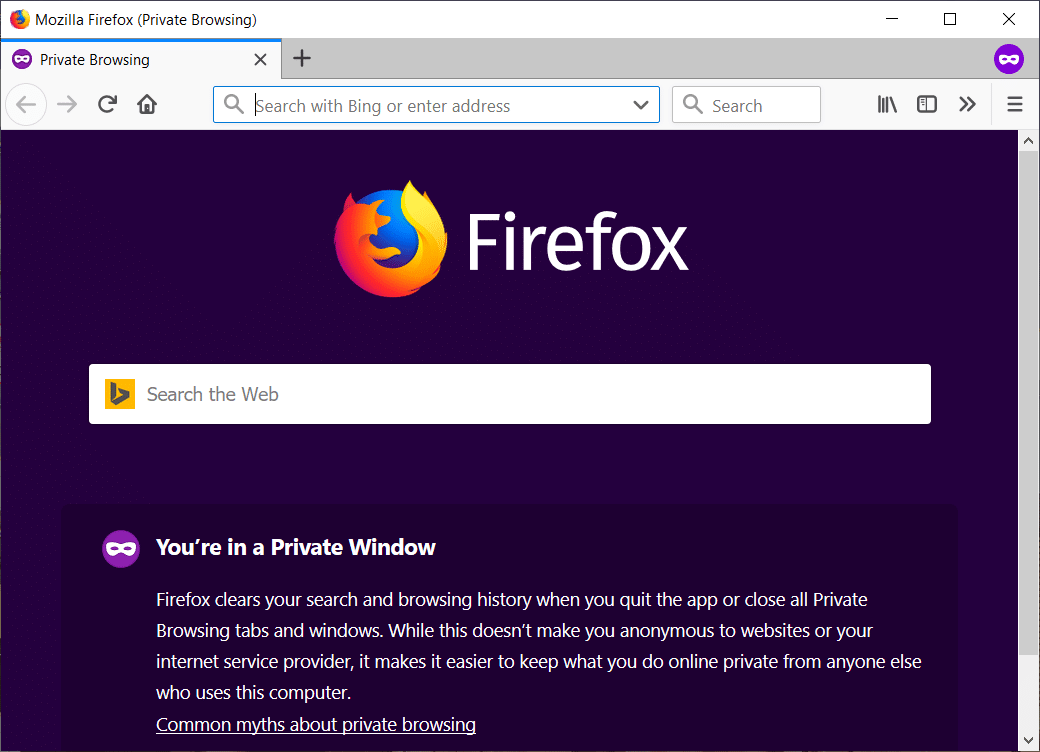
Режим приватного просмотра: Режим приватного просмотра — это режим, который позволяет просматривать страницы в Интернете, не оставляя никаких следов того, что вы делали с помощью браузера. Он обеспечивает конфиденциальность и безопасность для своих пользователей. Он не сохраняет файлы cookie, историю, любые поиски и любые личные данные между сеансами просмотра и файлами, которые вы загружаете. Это очень полезно, когда вы используете любой общедоступный компьютер. Один случай: предположим, вы посещаете любое интернет-кафе, затем вы получаете доступ к своему электронному идентификатору с помощью любого браузера, просто закрываете окно и забываете выйти из системы. Теперь произойдет то, что другие пользователи смогут использовать ваш адрес электронной почты и получить доступ к вашим данным. Но если вы использовали приватный режим просмотра, то, как только вы закрыли окно просмотра, вы автоматически вышли из своей электронной почты.
Все веб-браузеры имеют свои собственные приватные режимы просмотра. В разных браузерах режим приватного просмотра называется по-разному. Например, « Режим инкогнито » в Google Chrome, « Окно InPrivate » в Internet Explorer, « Приватное окно » в Mozilla Firefox и многое другое.
По умолчанию ваш браузер открывается в обычном режиме просмотра, который сохраняет и отслеживает вашу историю. Теперь у вас есть возможность всегда запускать веб-браузер в режиме приватного просмотра по умолчанию, но большинство людей хотят постоянно использовать приватный режим. Единственным недостатком приватного режима является то, что вы не сможете сохранить свои данные для входа, и вам придется входить в систему каждый раз, когда вы хотите получить доступ к своей учетной записи, такой как электронная почта, Facebook и т. д. В приватном режиме просмотра браузер не не храните файлы cookie, пароли, историю и т. д., поэтому, как только вы выйдете из окна приватного просмотра, вы выйдете из своей учетной записи или веб-сайта, к которому вы обращались.
Преимущество окна приватного просмотра в том, что вы можете легко получить к нему доступ, нажав кнопку «Меню» в правом верхнем углу и выбрав приватный режим в этом конкретном браузере. И это не установит режим приватного просмотра по умолчанию, поэтому в следующий раз, когда вы захотите получить к нему доступ, вам придется снова открыть его. Но не волнуйтесь, вы всегда можете снова изменить настройки и установить приватный режим просмотра в качестве режима просмотра по умолчанию. В разных браузерах есть разные способы установки режима приватного просмотра в качестве режима по умолчанию, которые мы обсудим в приведенном ниже руководстве.
Содержание
- Всегда запускать веб-браузер в режиме приватного просмотра по умолчанию
- Запустите Google Chrome в режиме инкогнито по умолчанию
- Всегда запускайте Mozilla Firefox в режиме приватного просмотра
- Всегда запускать Internet Explorer в режиме приватного просмотра по умолчанию
- Запустите Microsoft Edge в режиме приватного просмотра по умолчанию
Всегда запускать веб-браузер в режиме приватного просмотра по умолчанию
Обязательно создайте точку восстановления на случай, если что-то пойдет не так. Чтобы установить режим приватного просмотра в качестве режима по умолчанию в разных браузерах, вам необходимо выполнить описанный ниже процесс.
Запустите Google Chrome в режиме инкогнито по умолчанию
Чтобы всегда запускать веб-браузер (Google Chrome) в режиме приватного просмотра, выполните следующие действия:
1. Создайте ярлык для Google Chrome на рабочем столе, если он еще не существует. Вы также можете получить к нему доступ из панели задач или меню поиска.
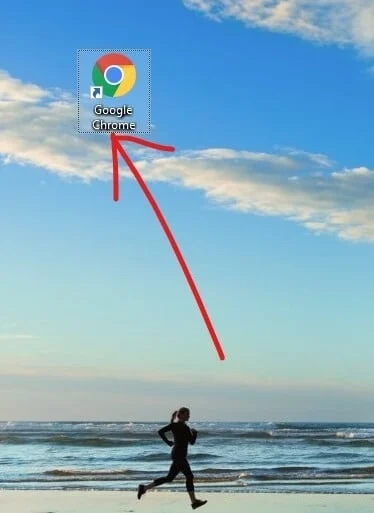
2. Щелкните правой кнопкой мыши значок Chrome и выберите « Свойства».
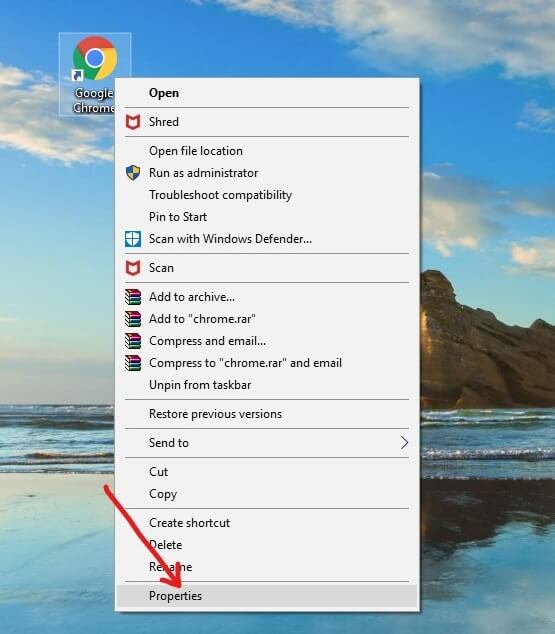
3. В целевом поле добавьте « -incognito » в конце текста, как показано на рисунке ниже.
Примечание. Между .exe и –incognito должен быть пробел.
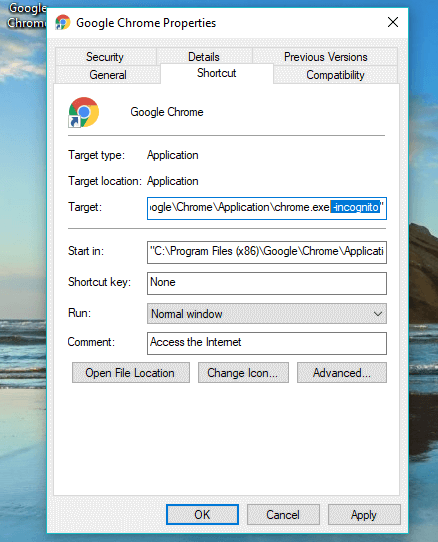
4. Нажмите « Применить », а затем « ОК », чтобы сохранить изменения.
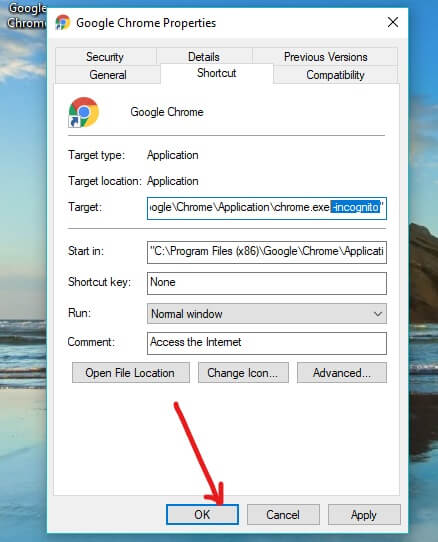

Теперь Google Chrome будет автоматически запускаться в режиме инкогнито всякий раз, когда вы запускаете его с помощью этого конкретного ярлыка. Но, если вы запустите его с помощью другого ярлыка или другим способом, он не откроется в режиме инкогнито.
Всегда запускайте Mozilla Firefox в режиме приватного просмотра
Чтобы всегда запускать веб-браузер (Mozilla Firefox) в режиме приватного просмотра, выполните следующие действия:
1. Откройте Mozilla Firefox, нажав на его ярлык , или выполните поиск с помощью панели поиска Windows.
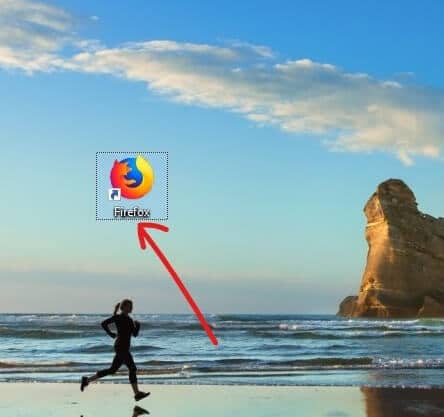
2. Нажмите на три параллельные линии (Меню) в правом верхнем углу.
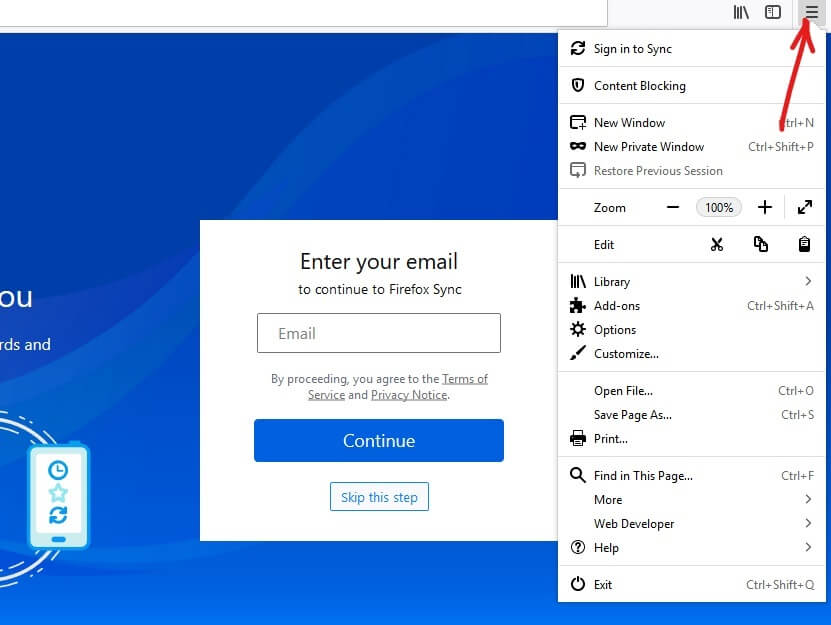
3.Нажмите « Параметры » в меню Firefox.
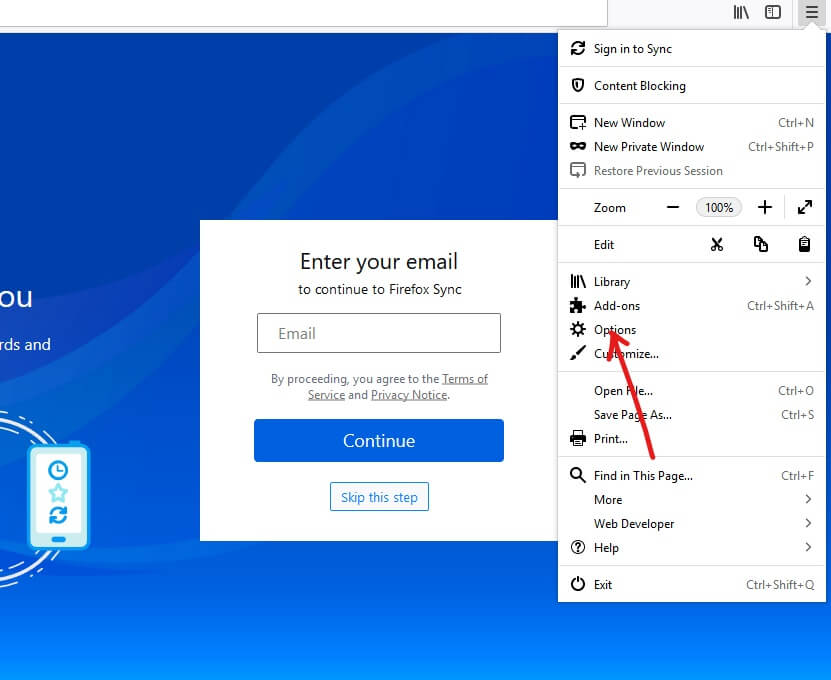
4. В окне «Параметры» нажмите « Личные данные и безопасность » в меню слева.
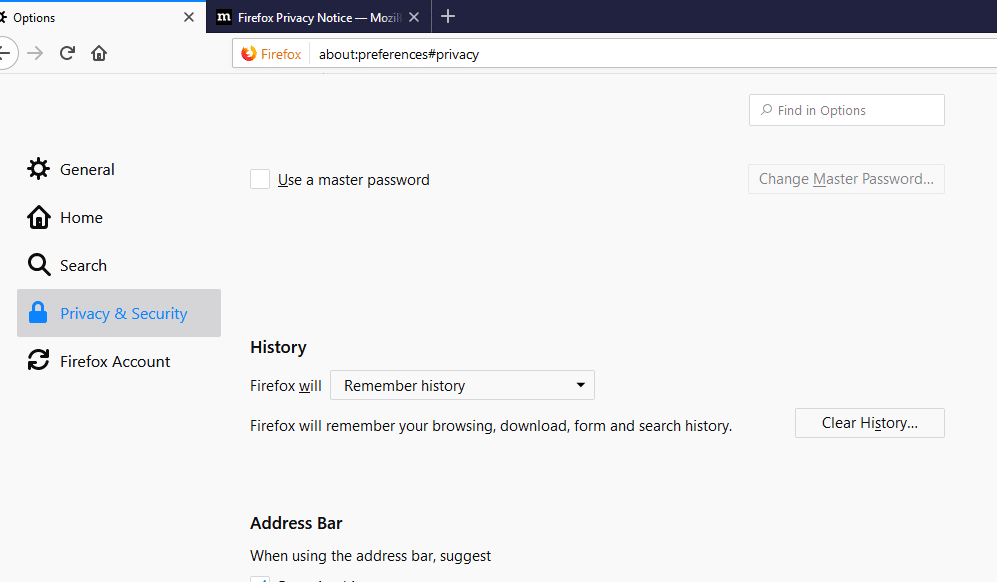
5. В разделе «История» в раскрывающемся списке « Firefox будет » выберите « Использовать пользовательские настройки для истории ».
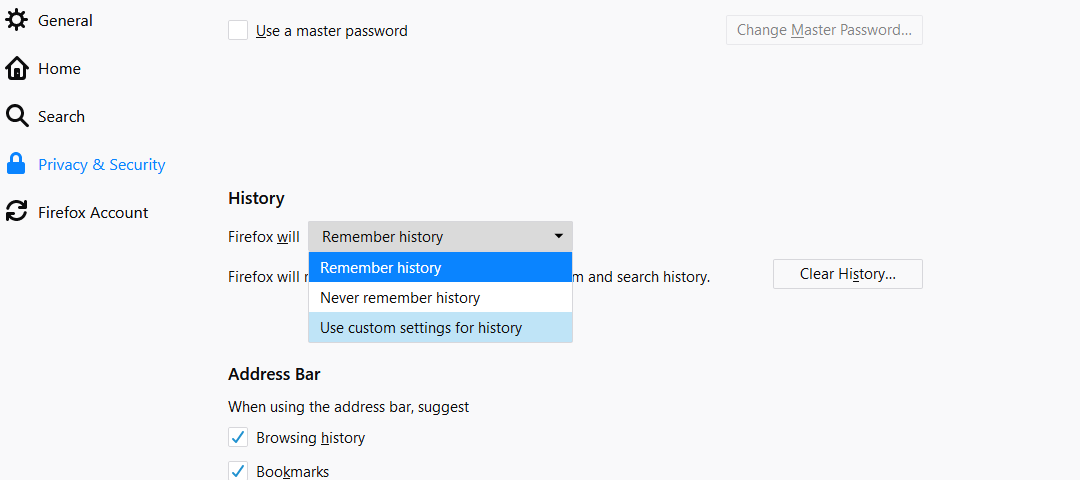
6. Теперь установите флажок « Всегда использовать режим приватного просмотра ».

7. Будет предложено перезапустить Firefox, нажмите кнопку « Перезапустить Firefox сейчас ».
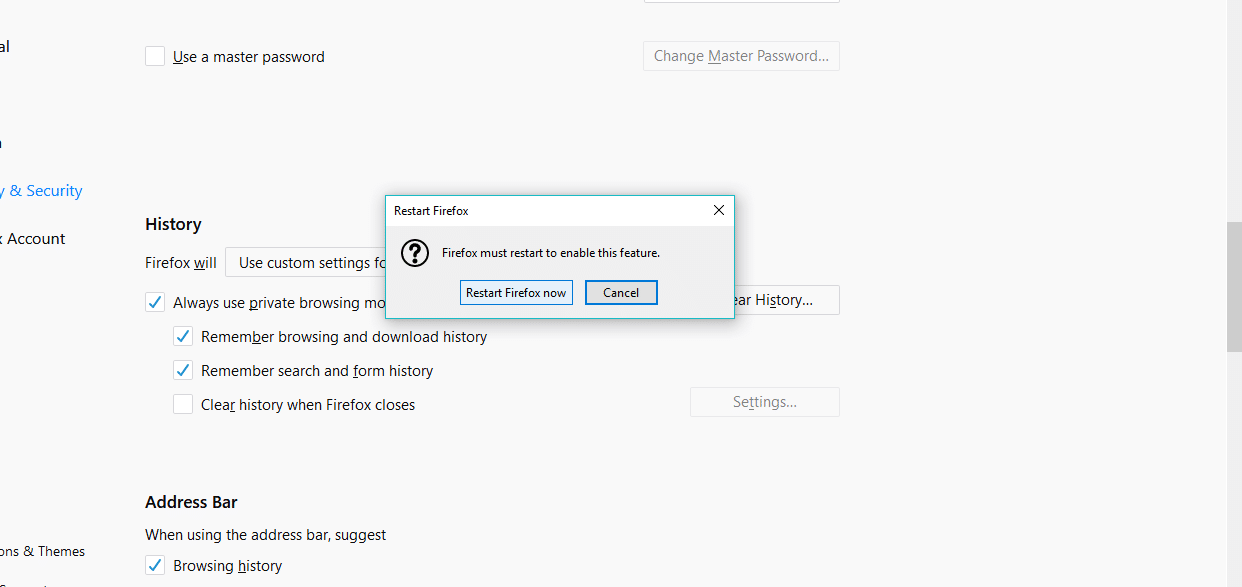
После перезапуска Firefox он откроется в режиме приватного просмотра. И теперь всякий раз, когда вы открываете Firefox по умолчанию, он всегда будет запускаться в режиме приватного просмотра.
Всегда запускать Internet Explorer в режиме приватного просмотра по умолчанию
Чтобы всегда запускать веб-браузер (Internet Explorer) в режиме приватного просмотра, выполните следующие действия:
1.Создайте ярлык для Internet Explorer на рабочем столе, если его нет.
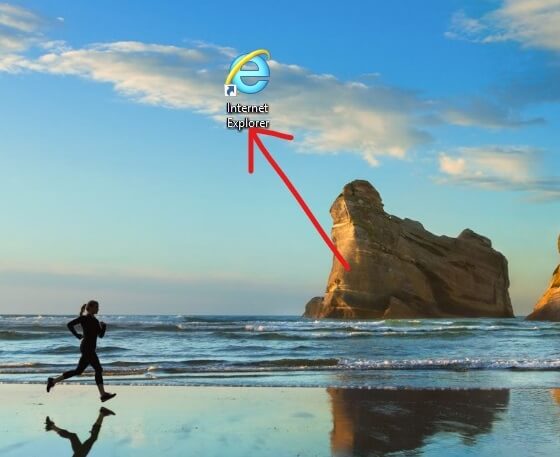
2. Щелкните правой кнопкой мыши значок Internet Explorer и выберите « Свойства ». Кроме того, вы также можете выбрать параметр свойств из значка на панели задач или в меню «Пуск».

3. Теперь добавьте –private в конец целевого поля, как показано на рисунке ниже.
Примечание. Между .exe и –private должен быть пробел.
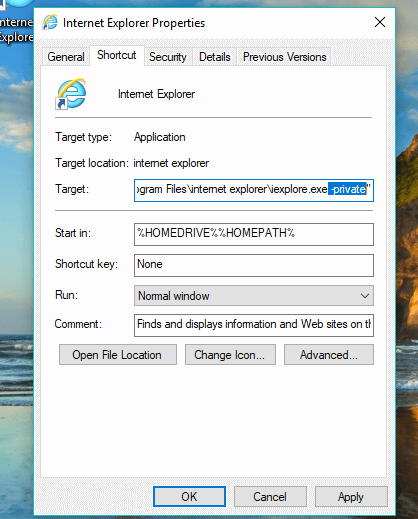
4. Нажмите « Применить », а затем «ОК», чтобы применить изменения.
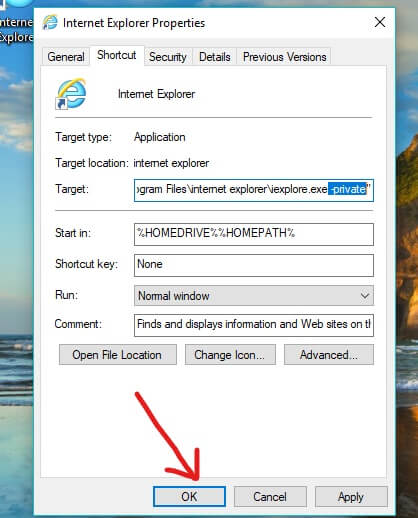
Теперь всякий раз, когда вы запускаете Internet Explorer с помощью этого ярлыка, он всегда будет запускаться в режиме просмотра InPrivate.
Запустите Microsoft Edge в режиме приватного просмотра по умолчанию
Запустите Internet Explorer в режиме приватного просмотра по умолчанию
Невозможно всегда автоматически открывать Microsoft Edge в режиме приватного просмотра. Вам нужно вручную открывать приватное окно каждый раз, когда вы хотите получить к нему доступ. Для этого выполните следующие действия:
1. Откройте Microsoft Edge , щелкнув его значок или выполнив поиск с помощью панели поиска.
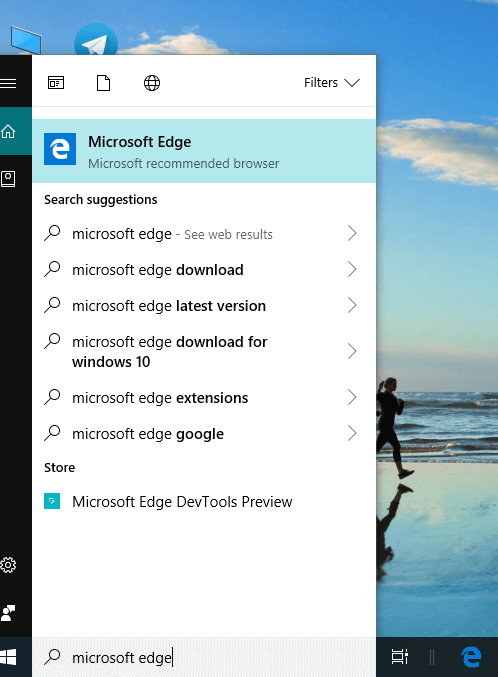
2. Нажмите на значок с тремя точками в правом верхнем углу.
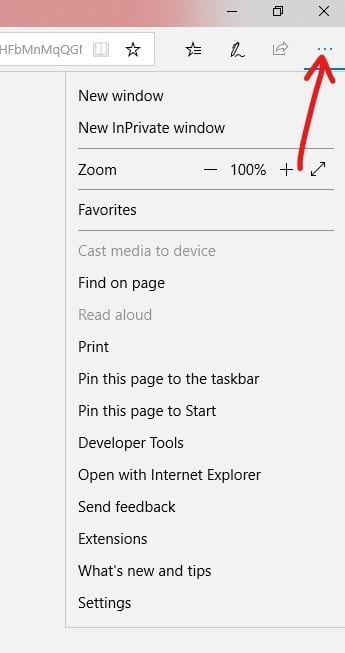
3. Теперь нажмите « Новое окно InPrivate ».
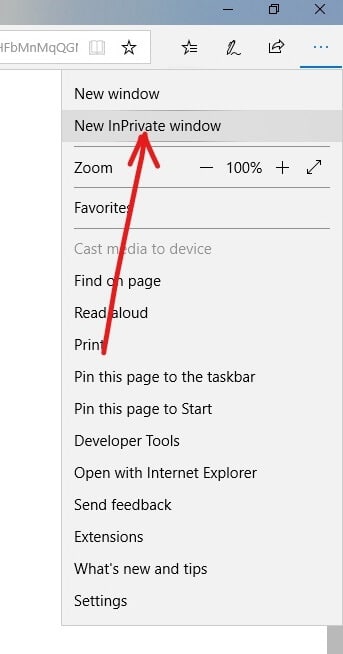
Теперь ваше окно InPrivate, то есть режим частного просмотра, откроется, и вы сможете просматривать, не опасаясь вмешательства кого-либо в ваши данные или конфиденциальность.
Рекомендуемые:
- Внешний жесткий диск не отображается или не распознается? Вот как это исправить!
- Как установить ADB (Android Debug Bridge) в Windows 10
- Отключить сенсорную панель при подключении мыши в Windows 10
- Установите и настройте XAMPP в Windows 10
Я надеюсь, что эта статья была полезной, и теперь вы можете всегда запускать веб-браузер в режиме приватного просмотра по умолчанию , но если у вас все еще есть какие-либо вопросы относительно этого руководства, не стесняйтесь задавать их в разделе комментариев.
